af Martin Brinkmann Maj 27, 2019 i Firefox – 6 kommentarer
Mozilla har udgivet Firefox 67.0 for nylig, og er integreret i, at frigivelse kom — en længe ventet — funktion, der er tildelt unikke profiler til hver af Firefox installation på systemet.
Ændringen skal ikke have påvirket de eksisterende Firefox installationer og profiler på systemet, men rapporterne kommer fra hele Internettet, at dette ikke er tilfældet for nogle brugere af browseren.
Mozilla ‘ s gennemførelse tildeler en unik profil, at enhver ny Firefox installation. Det er en god ting for systemer med flere Firefox anlæg, så du behøver ikke at oprette og tildele profiler til disse anlæg manuelt længere brug af den profil, manager eller anden måde.
Firefox bruger den indstillede profil fra øjeblikket under opstart, så det er ikke længere nødvendigt at fortælle browseren, hvad de skal gøre (enten manuelt på start eller ved at bruge genvejen parametre).
Nogle af Firefox-brugere, der har opgraderet browser til version 67.0 bemærket, at det startede med en tom profil, og alle bruger deres data, bogmærker, åbne faner, adgangskoder, historie og andre data, der viste sig væk.
Problemet er, at disse brugere oplevet, er, at Firefox tildelt en ny standard profil til installation; dette burde ikke være sket, men det ser ud til at være sket for nogle.
Gode nyheder er, at brugernes data ikke slettes eller er gået. Alle, der er behov for at tildele den gamle profil til installation af Firefox for at gendanne det.
Du har to muligheder for at gøre det, man bruger Firefox ‘ brugerflade til at ændre det tildelte profil, den anden belastninger det ved hjælp af en parameter, som du kan tilføje til Firefox genvej.
Mulighed 1: Angiv en standard profil for Firefox i grænsefladen
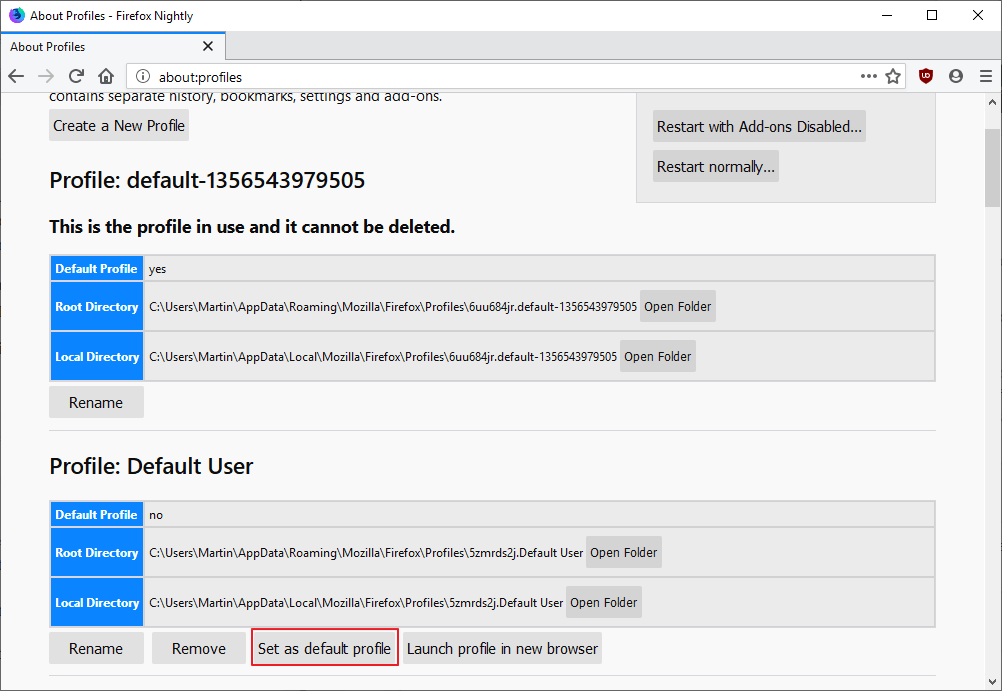
- Last om:profiler i Firefox adresselinjen. Den side, der åbnes, vises alle kendte profiler og stier, der er tildelt til dem.
- Den side, der viser den aktuelle profil øverst og ubrugt profil (den nuværende Firefox installationen ikke touch) nedenfor.
- Find den tidligere bruger profil. Hvis du ikke kan finde det ved hjælp af navnet på mappen, du kan bruge trial and error, indtil du får den rigtige profil, eller brug åbn mappe for at gennemse profil-mappen, og tjekke det ud.
- Vælg “Indstil som standard profil” for at tildele en ny profil til installation. Du kan også bruge “start-profil i et nyt browser” til at tjekke det ud, uden at skulle skifte til den permanent.
Mulighed 2: Tilføjelse af en profil parameter til Firefox genvej
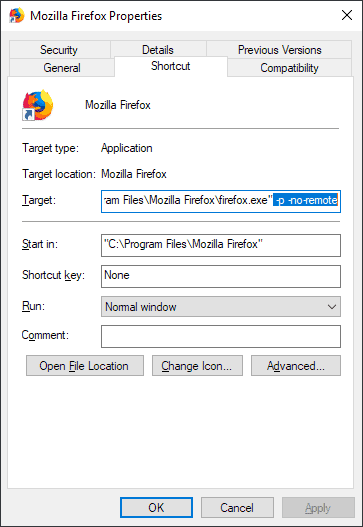
Den anden mulighed styrker Firefox til at indlæse en bestemt profil eller profil manager på start.
- Windows-brugere højre-klik på Firefox genvej, og vælg Egenskaber fra genvejsmenuen.
- Fanen Genvej lister målet, og det er her, at du tilføjer vejledningen.
- Tilføje parameteren -p -no-fjernbetjening til slutningen af linjen mål (plads) styrker Firefox til at åbne den profil, manager på start, der viser en liste over alle tilgængelige profiler. Parameter -nr-fjernbetjening kan du køre flere Firefox anlæg side-by-side.
- Tilføje parameteren -p-profil -ingen-fjernbetjeningen til at indlæse en bestemt profil med det samme. Du er nødt til at erstatte “profil” med navnet på den profil. Check om:profiler for at finde ud af, om navne.